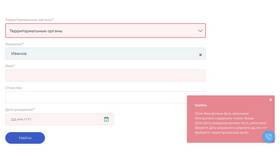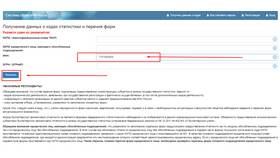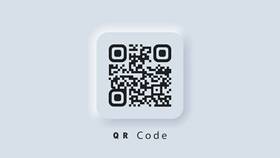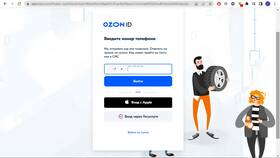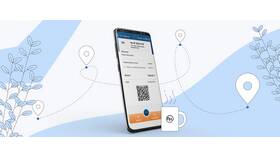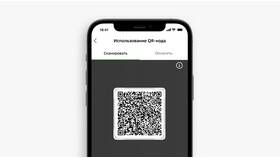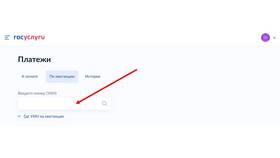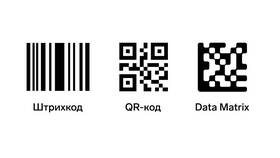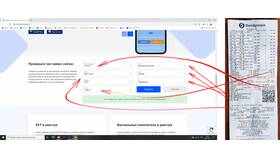Подключение принтера может показаться сложной задачей, но следуя этой инструкции, вы сможете легко настроить устройство для работы. Рассмотрим различные способы подключения.
Содержание
Подготовка к подключению
- Распакуйте принтер и снимите все защитные пленки
- Установите картриджи согласно инструкции производителя
- Подготовьте необходимые кабели (USB, Ethernet)
- Убедитесь, что принтер и компьютер находятся рядом
Способы подключения
| Тип подключения | Описание |
| USB-кабель | Прямое подключение к компьютеру |
| Wi-Fi | Беспроводное подключение через роутер |
| Ethernet | Подключение через сетевой кабель |
| Bluetooth | Для поддерживающих эту технологию принтеров |
Пошаговая инструкция для USB-подключения
- Включите принтер в розетку
- Соедините принтер и компьютер USB-кабелем
- Дождитесь автоматического обнаружения устройства
- Если система не нашла драйверы, установите их с диска или сайта производителя
- Выполните пробную печать
Настройка беспроводного подключения
- Включите принтер и перейдите в настройки
- Выберите пункт "Настройка сети"
- Найдите свою Wi-Fi сеть и введите пароль
- На компьютере добавьте принтер через "Устройства и принтеры"
- Выберите найденное сетевое устройство
Установка драйверов
| Способ установки | Действия |
| Автоматическая | Через Центр обновления Windows |
| С диска | Вставьте диск и следуйте инструкциям |
| С сайта производителя | Скачайте последнюю версию драйверов |
Проверка работы принтера
- Откройте любой документ
- Нажмите Ctrl+P или выберите "Печать" в меню
- Выберите подключенный принтер
- Настройте параметры печати
- Нажмите "Печать"
Решение распространенных проблем
- Принтер не определяется - проверьте кабели и перезагрузите устройства
- Драйвер не устанавливается - скачайте новую версию с сайта производителя
- Нет соединения по Wi-Fi - проверьте пароль и расстояние до роутера
- Принтер печатает пустые листы - проверьте уровень чернил или тонера
Заключение
Подключение принтера - процесс, который можно выполнить самостоятельно, следуя этой инструкции. Современные операционные системы значительно упрощают установку печатающих устройств, автоматически находя и устанавливая необходимые драйверы. При возникновении сложностей всегда можно обратиться к документации производителя.